# install.packages('usethis')
library(usethis)
## Name, email
usethis::use_git_config(
user.name = "이름", # 아무거나 괜찮음
user.email = "Github 가입 이메일 주소" # 변경
)
## setting: permanent storage
credentials::credential_helper_set("manager") # Windows
credentials::credential_helper_set("osxkeychain") # Mac
credentials::credential_helper_set("store") # Linux
## create a personal access token for authentication:
usethis::create_github_token() R4CR
Github 사용법 | 2023-07-12
YoungWook Nam
Github 회원가입
Github 홈페이지에 접속하여 회원가입을 합니다.
회원가입을 한 후 프로필을 확인하면 다음과 같은 목록을 확인할 수 있습니다. 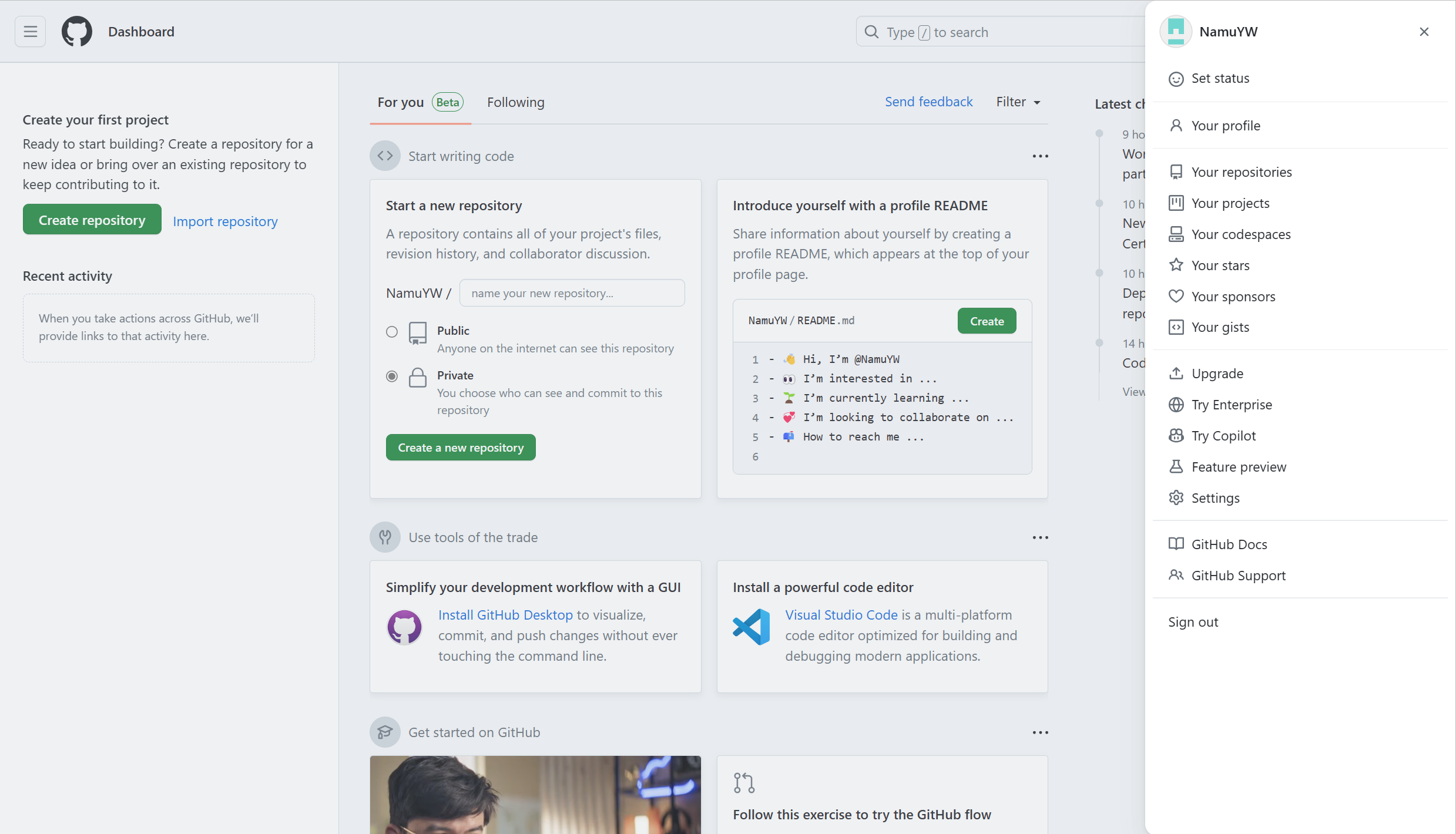
Repositories 확인
현재는 Repository가 존재하지 않음을 볼 수 있습니다.
여기서 Repository란 파일 및 폴더의 저장소라고 생각하시면 됩니다.
우측 상단의 New를 클릭합니다.
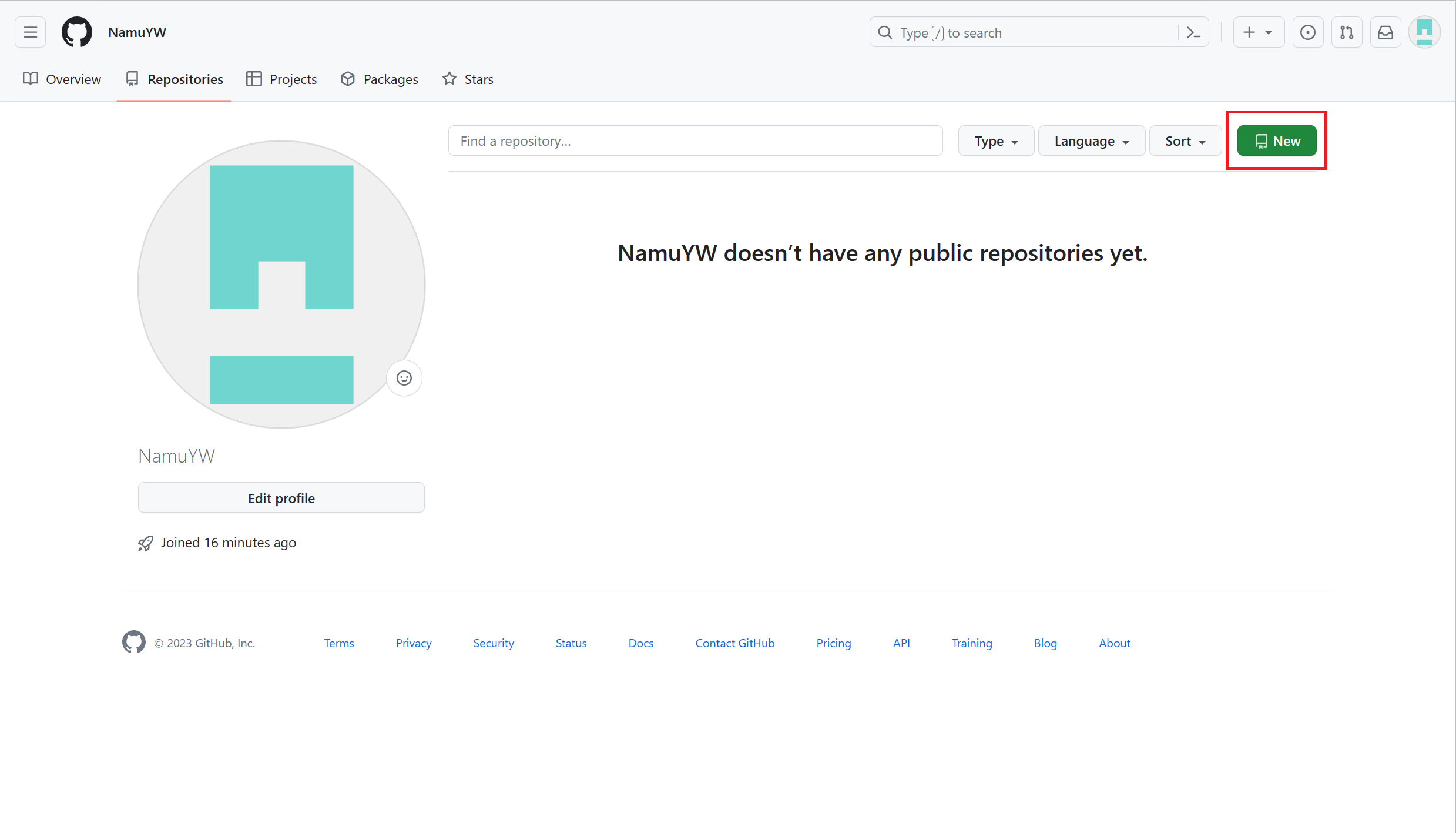
1. Repository 생성

Repository의 이름 -
practice로 생성Public (공개) or Private (비공개) 선택
README file 추가 여부 등의 옵션을 설정할 수 있습니다.
2. Repository Clone (복제)
완성된 practice repository에서 < > Code를 클릭하면 리포지토리를 복제할 수 있는 Github 주소를 확인할 수 있습니다.
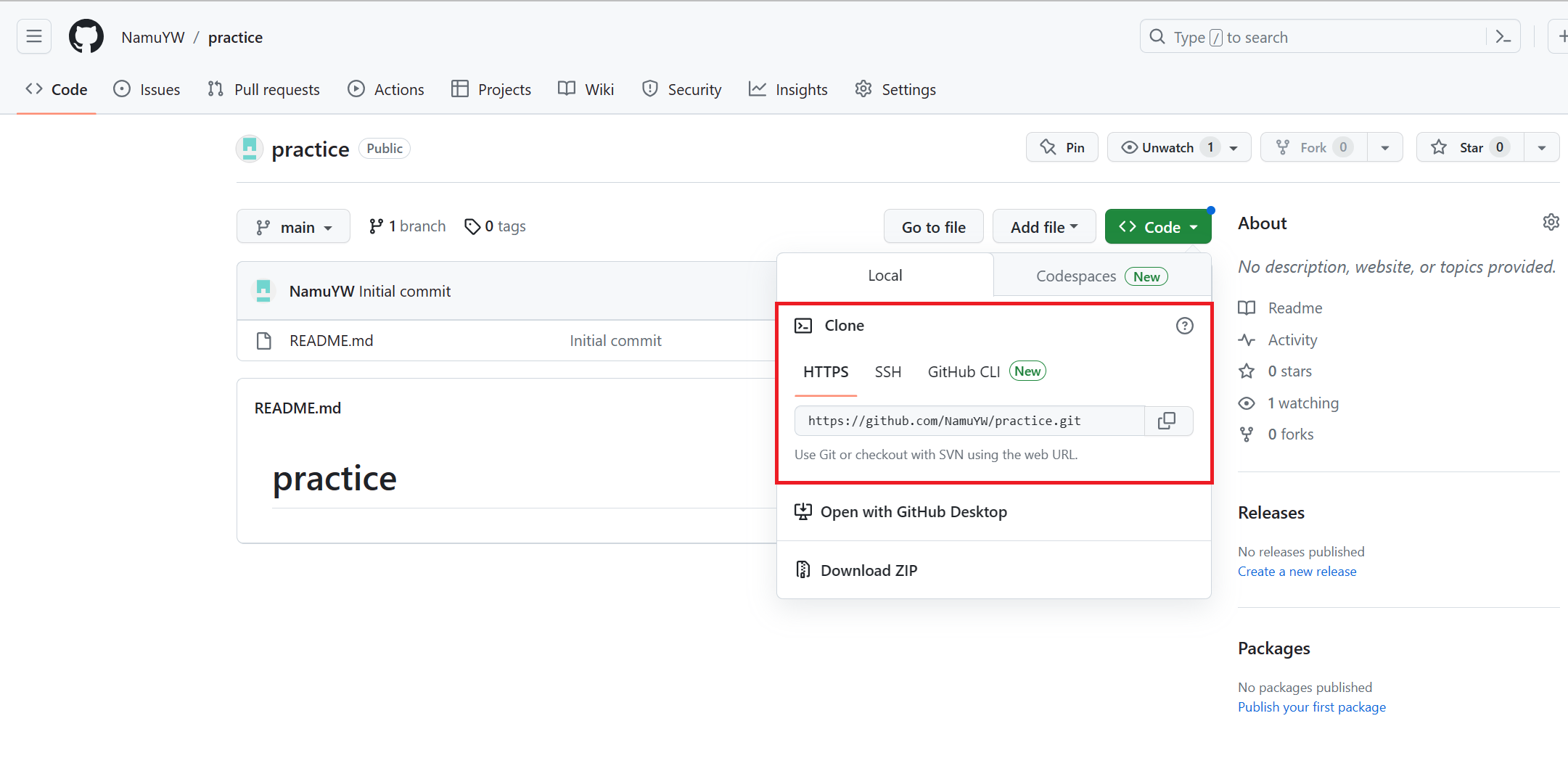
3. Repository Fork & Clone
본인이 참고하여 수정하고 싶은 타인의 Repository가 있다면
Fork 기능을 사용할 수 있습니다.
예시로 https://github.com/jinseob2kim/R-skku-biohrs 주소를 사용해보겠습니다.

3. Repository Fork & Clone
Fork를 하면 Original Repository에는 영향을 주지 않으며, 본인의 Repository에서 자유롭게 수정할 수 있습니다.
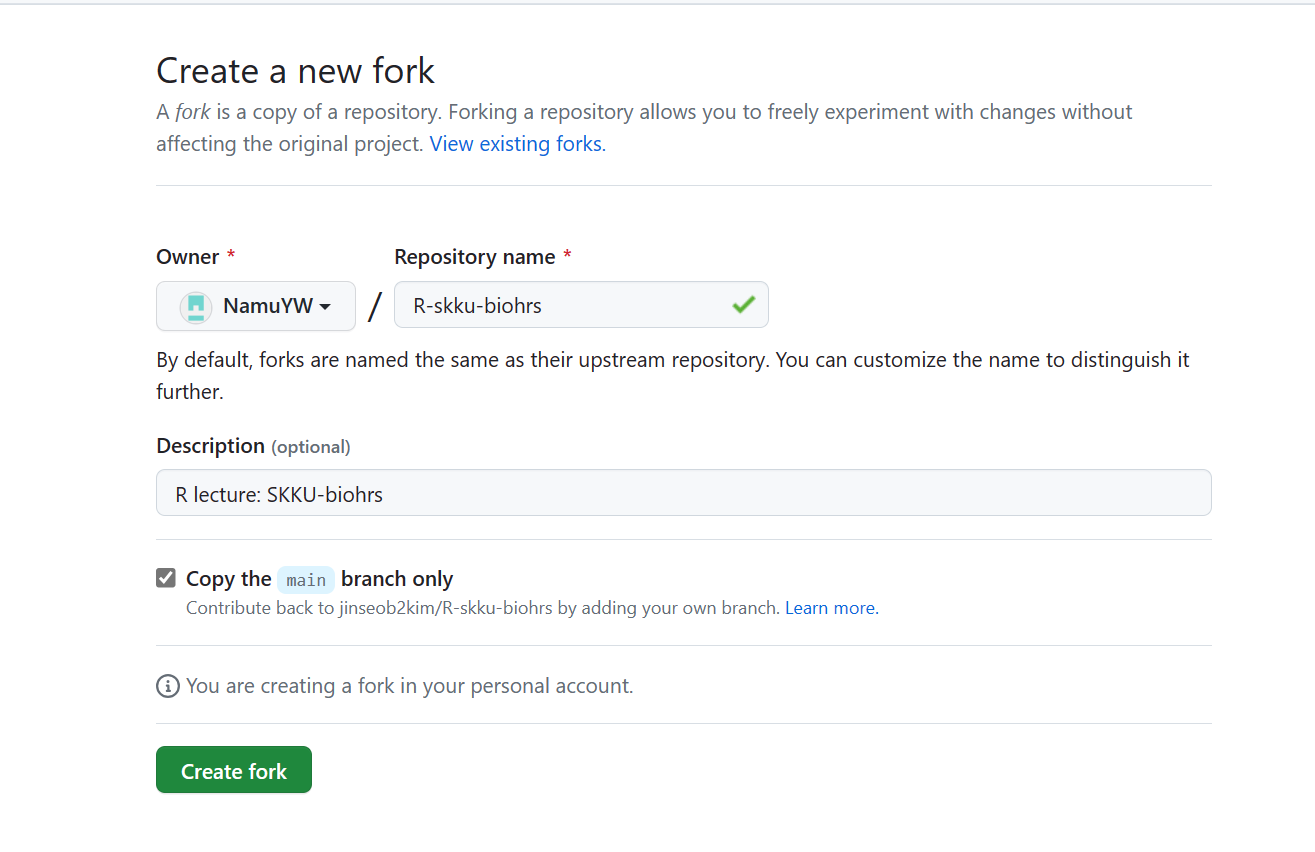
3. Repository Fork & Clone
이후, 본인의 Repository 목록에서 Fork해온 Repository를 확인할 수 있습니다.
Fork 이후에도 Code를 클릭하여 Github 주소를 복사할 수 있습니다.
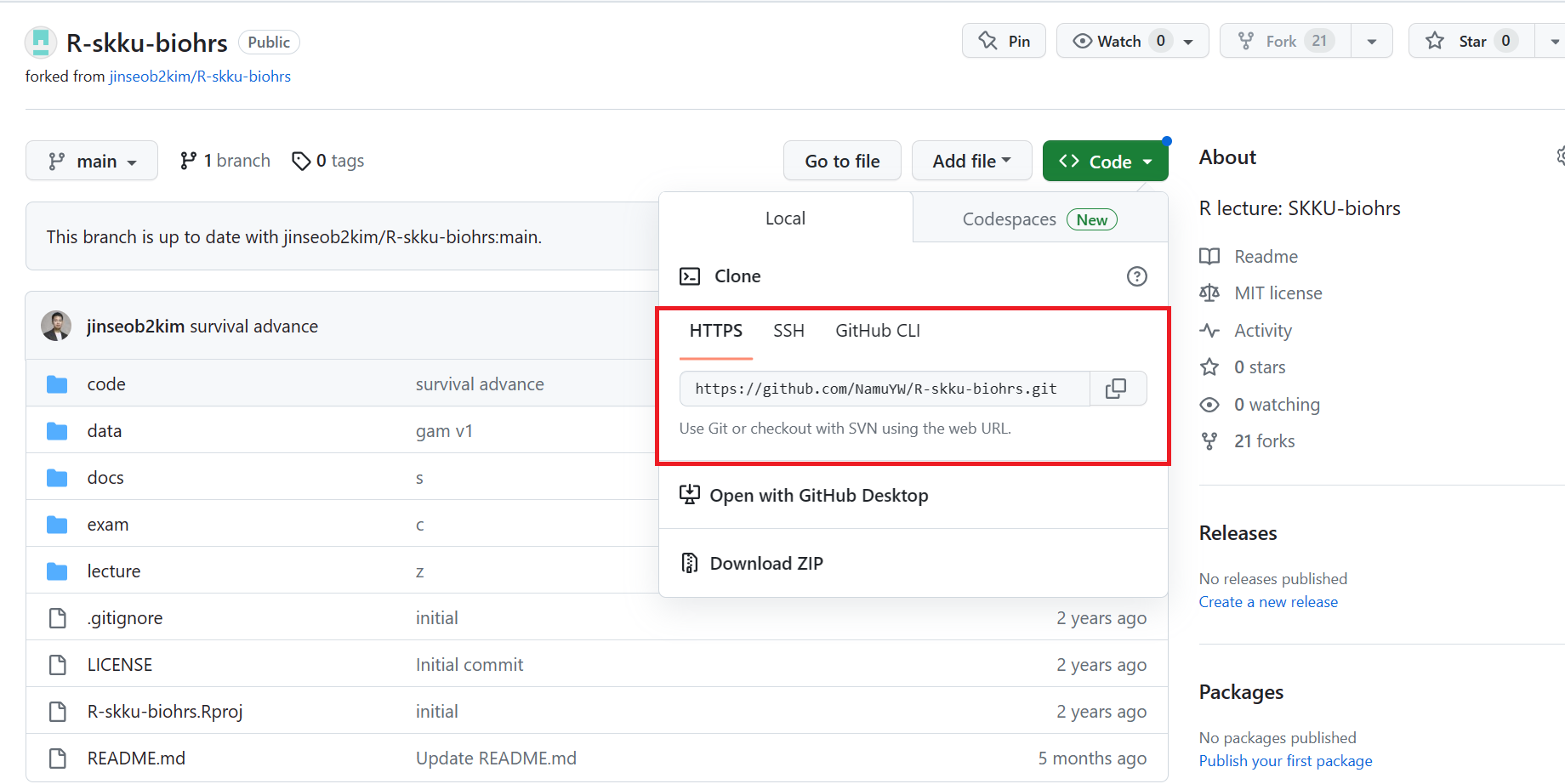
4. Rstudio에 Github 연결
다음은 이렇게 복사한 Github을 Rstudio에서 불러오겠습니다.
Rstudio로 돌아와서 우측 상단의 Project를 열고 New Project를 클릭합니다.
다음으로 Version Control을 선택합니다.
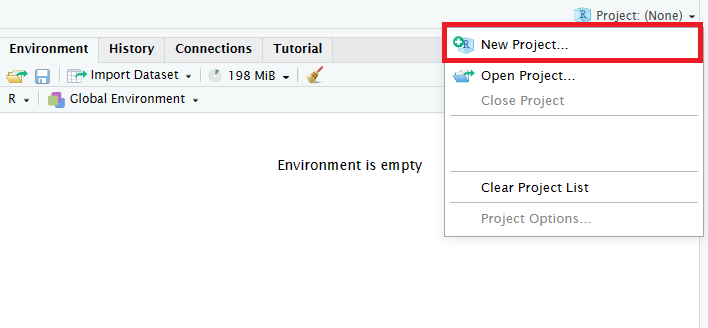
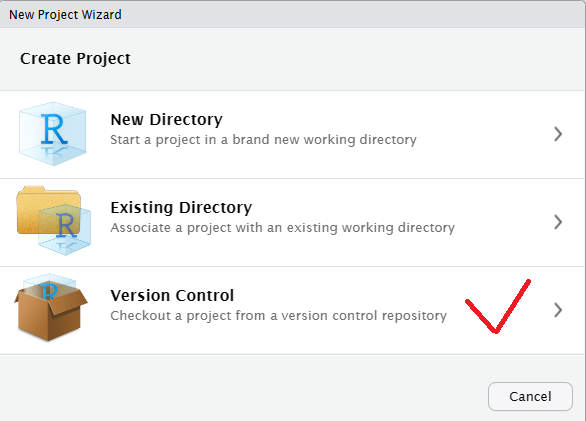
4. Rstudio에 Github 연결
Git을 누르면 Repository URL을 입력할 수 있는 화면이 나옵니다.
여기에 조금 전 복사했던 Github의 Repository 주소를 붙여넣어줍니다.
Create Project 누르면 나의 Rstudio (local)에서 파일을 수정하고 입력할 수 있는 환경이 된 것입니다.
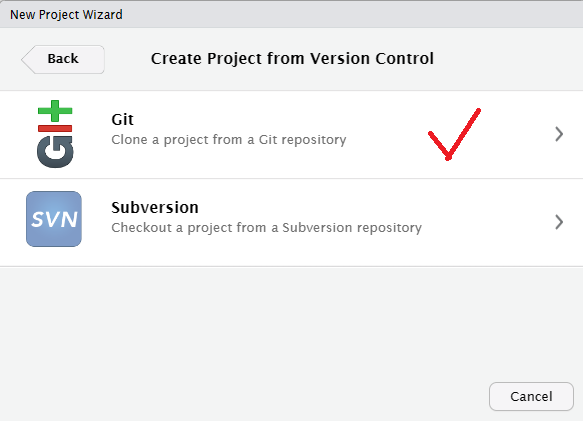
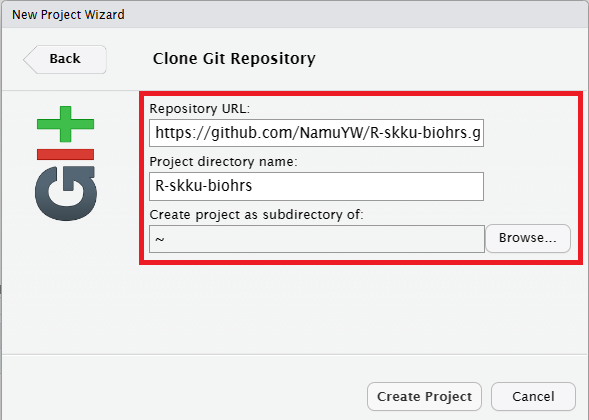
5. Github Token 생성
Rstudio에서 Github에 push (코드 올리기), pull (코드 가져오기) 같은 명령을 실행하려면,
Personal Access Token이 필요합니다. Token을 생성해보겠습니다.
아래 코드를 실행하면 토큰을 생성할 수 있는 웹페이지가 열립니다.
5. Github Token 생성
페이지에서 토큰의 만료일을 설정하고 Personal Access Token을 생성합니다.
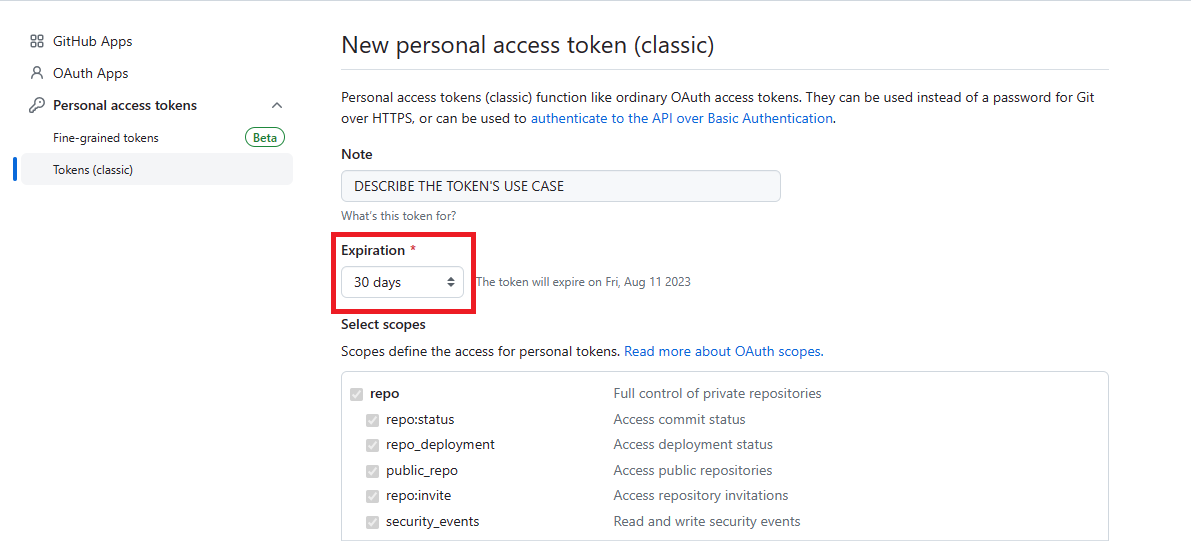
5. Github Token 생성
생성된 토큰 번호는 반드시 저장해두어야 합니다. 이 페이지를 벗어나면 다시 확인할 수 없습니다.
앞으로 Rstudio에서 Github에 push, pull을 할 때 PW를 입력하는 창이 뜬다면 이 번호를 입력하시면 됩니다.
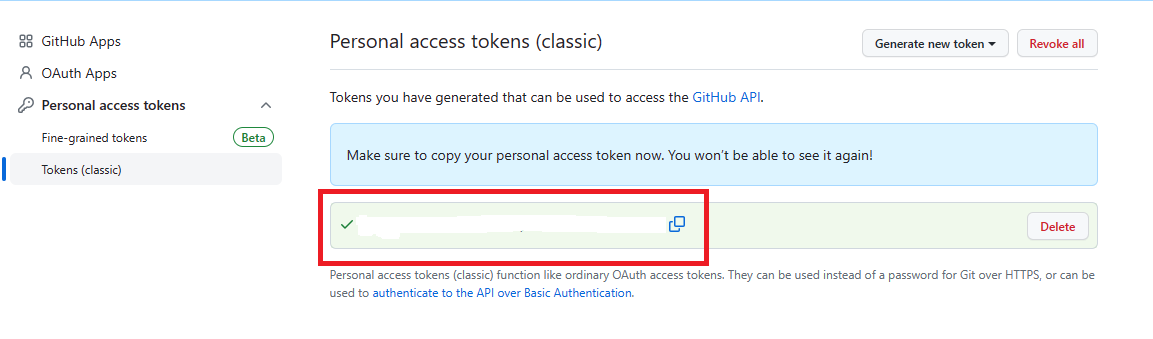
6. 코드 수정후 Github에 반영
Clone한 파일을 자유롭게 수정하다가 본인의 Github에 변동사항을 반영하고 싶을 때가 생길 것입니다. 이 때 필요한 과정이 commit, push입니다.
우측 상단의 Git을 눌러보세요!
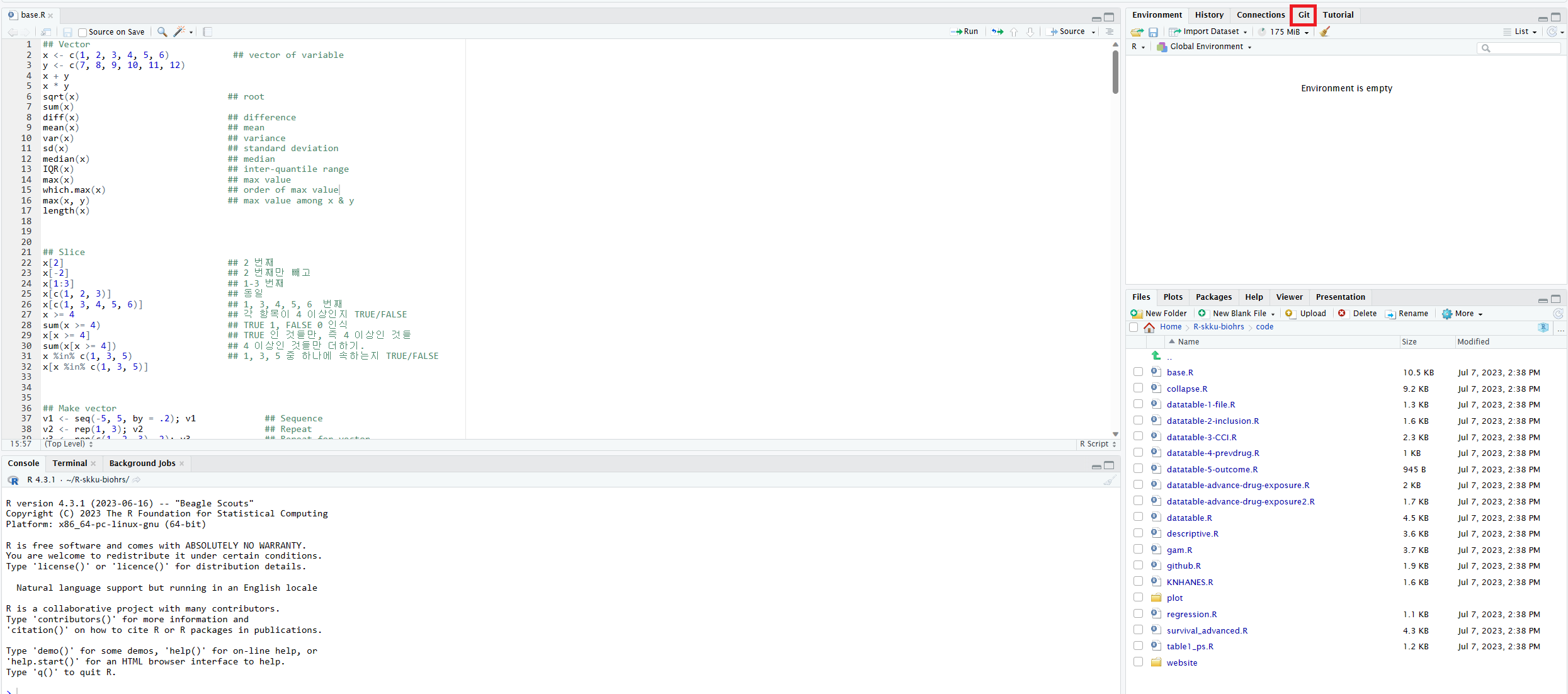
7. 코드 수정후 Github에 반영 (Commit)
이 때 가장 먼저 해야하는 과정은 commit입니다.
변경된 내용이 있다면 Status 박스에 나열될 것입니다.
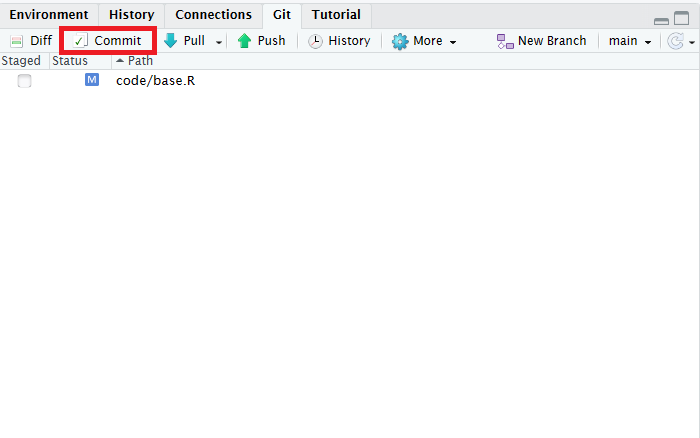
7. 코드 수정후 Github에 반영 (Commit)
본인의 Repository에 반영하고 싶은 항목을 체크표시하고, Commit message를 반드시 작성하셔야 합니다.
이 때 본인이 나중에 코드를 보아도 어떤 부분이 바뀌었는지 알기 쉽게 작성하시는 것이 좋습니다.
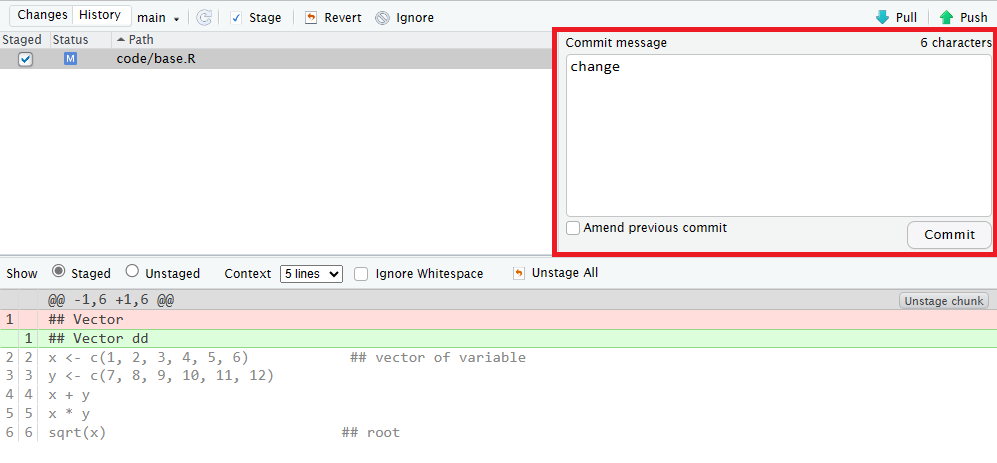
8. 코드 수정후 Github에 반영 (Push)
Commit 되었다는 문구를 확인한 후, Push 까지 클릭하셔야 본인의 Github Repository에 반영이 됩니다.
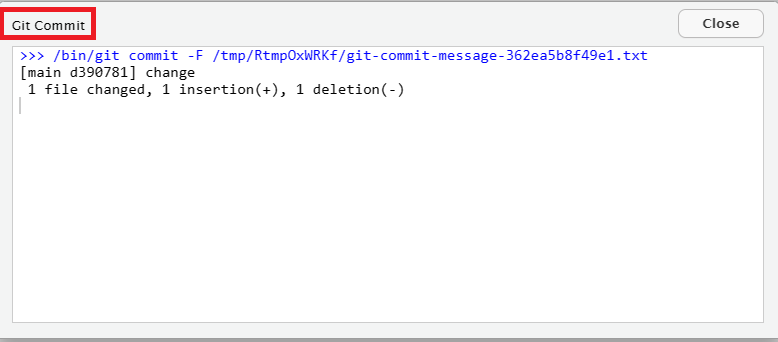
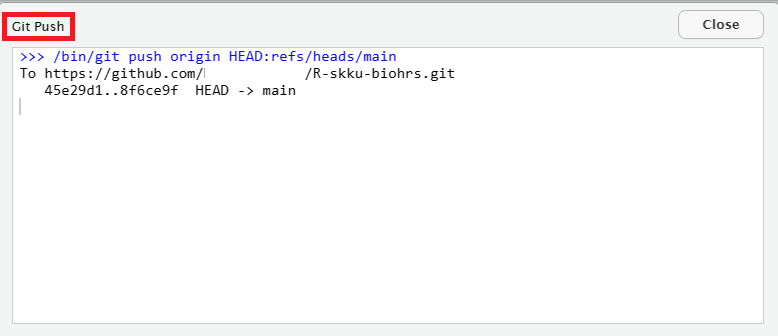
8. 코드 수정후 Github에 반영 (Push)
Github Repository에 들어가면 Commit한 내용이 반영된 것을 확인할 수 있습니다.
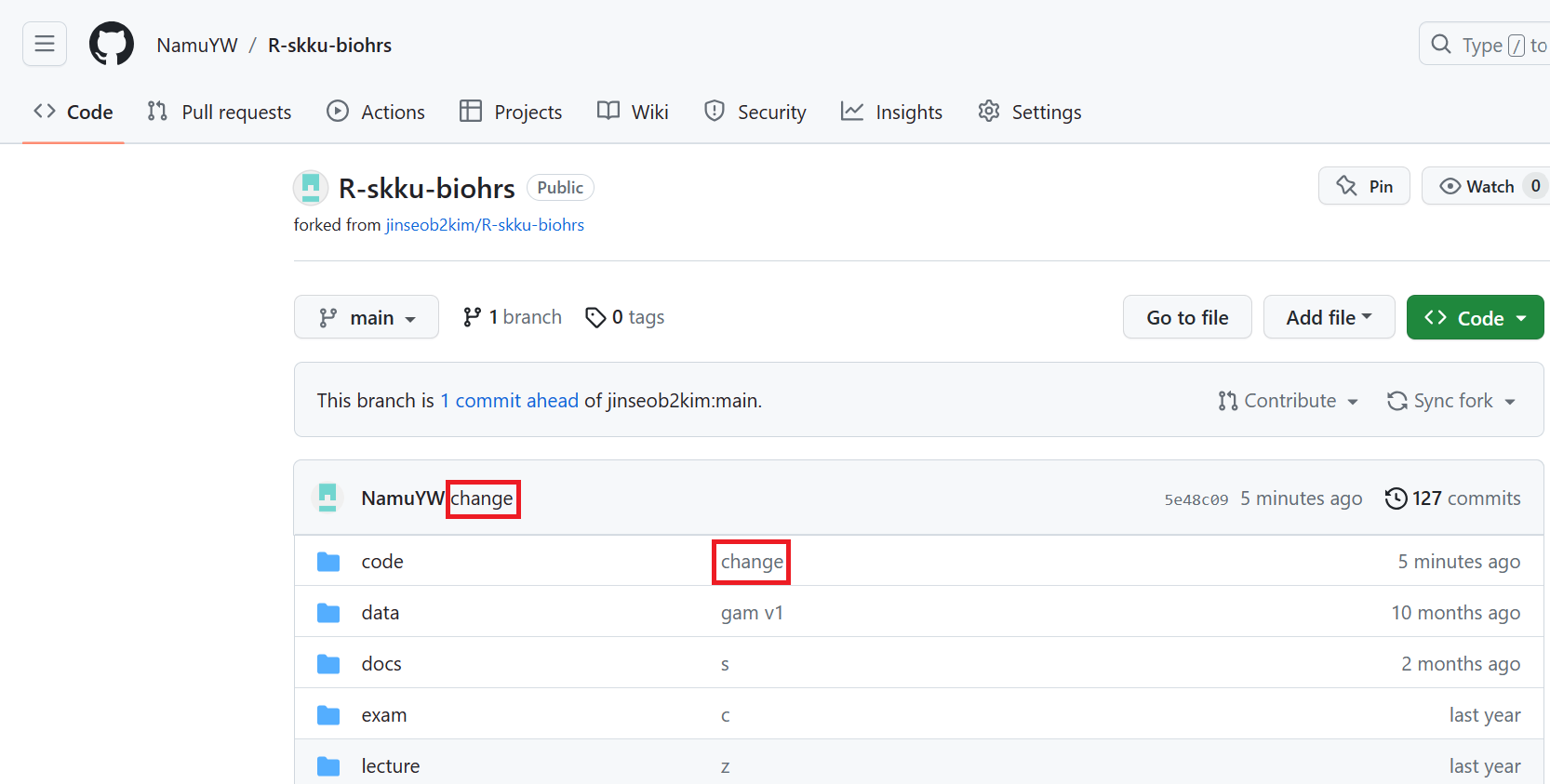
9. Original 수정 (Pull requests)
Pull requests(PR)이란, 본인이 수정한 코드를 Fork 했던
Original Repository에 반영하고 싶을 때 요청하는 것입니다.
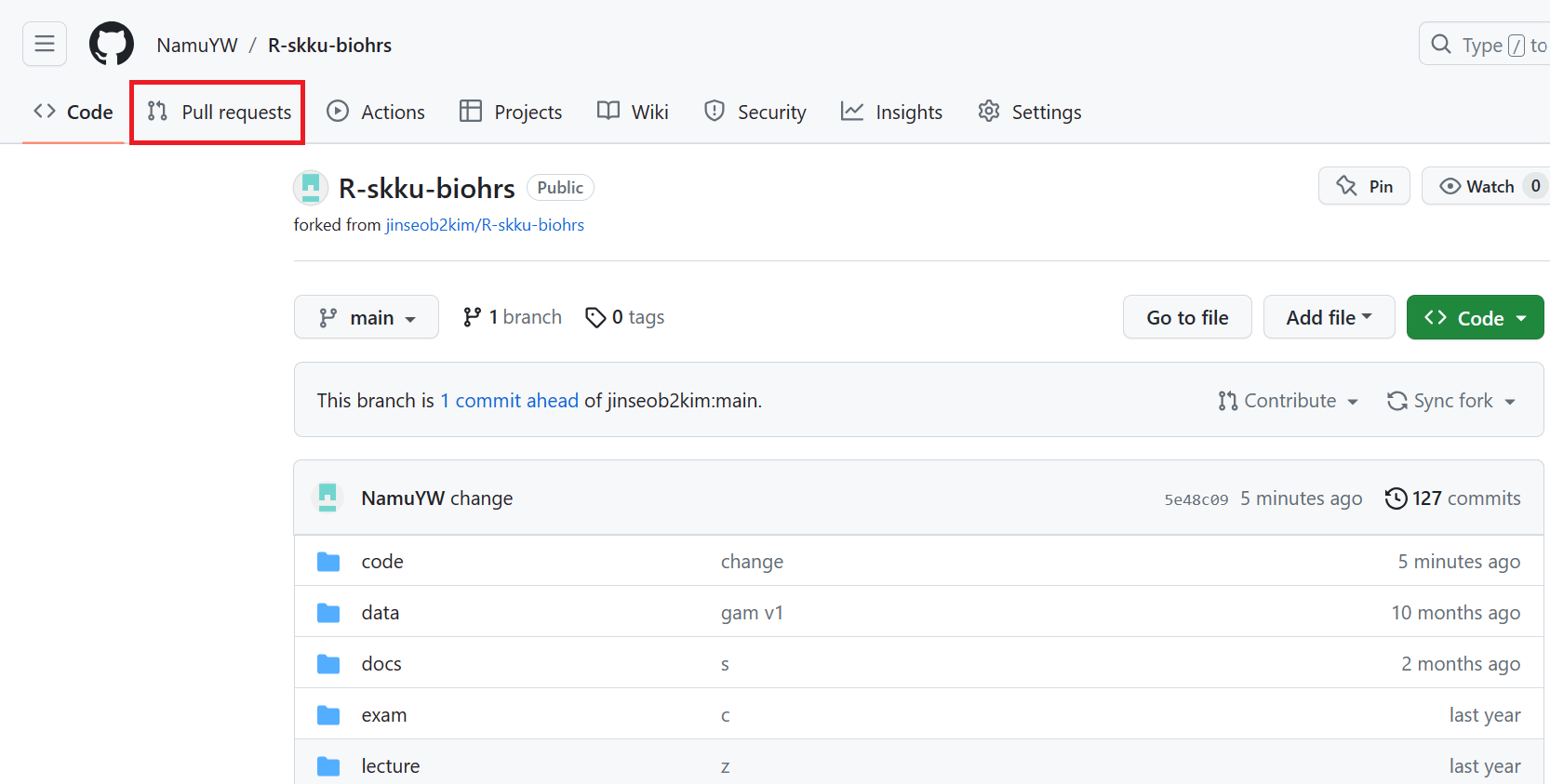
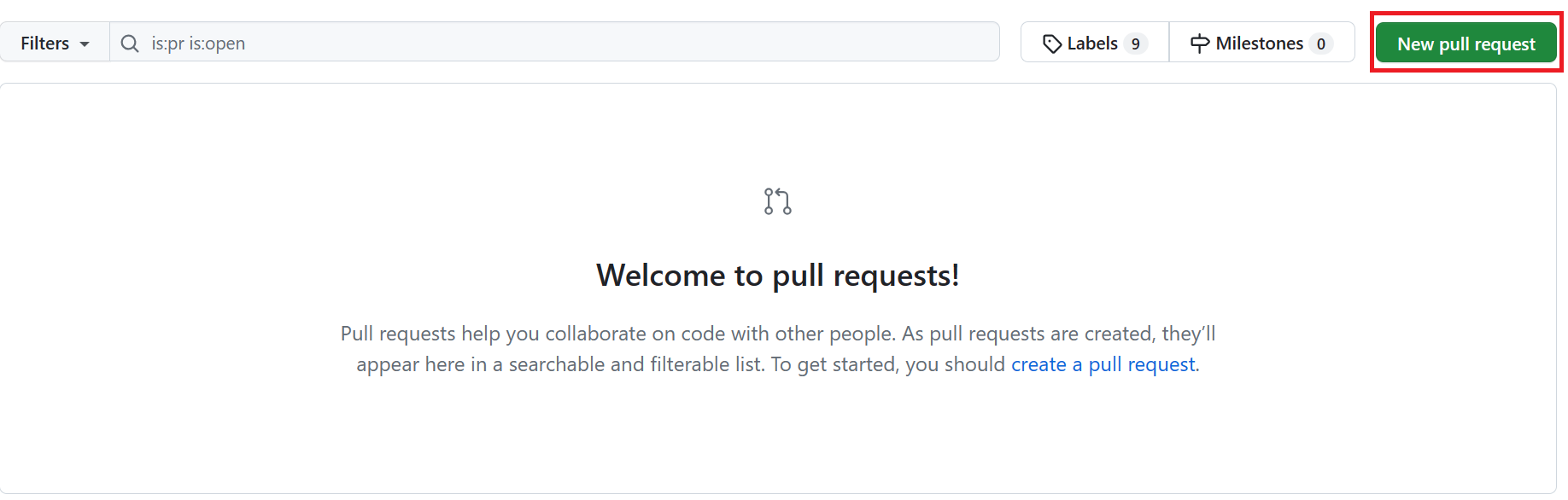
9. Original 수정 (Pull requests)
Create pull request를 통해 코드 원작자의 검토하에 Original Repository를 수정할 수 도 있습니다.
이는 조금 전 배웠던 Commit -> Push하여 본인의 Repository를 변경하는 것과는 다릅니다.
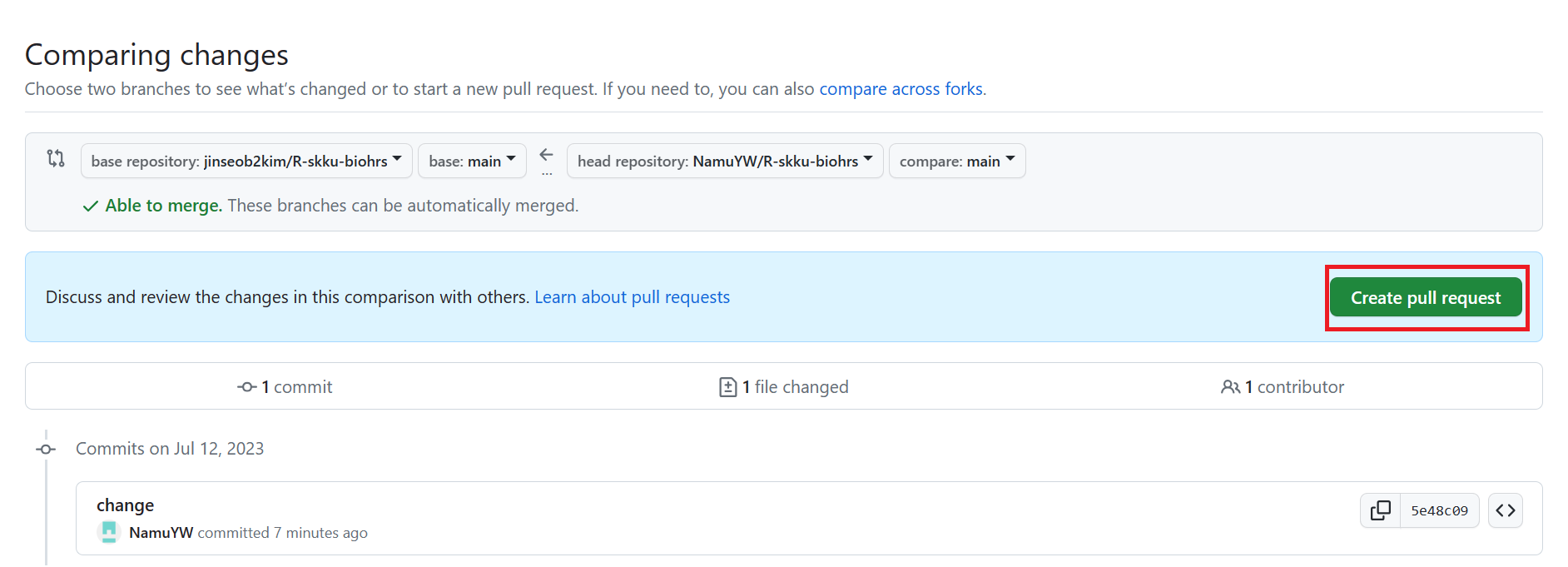
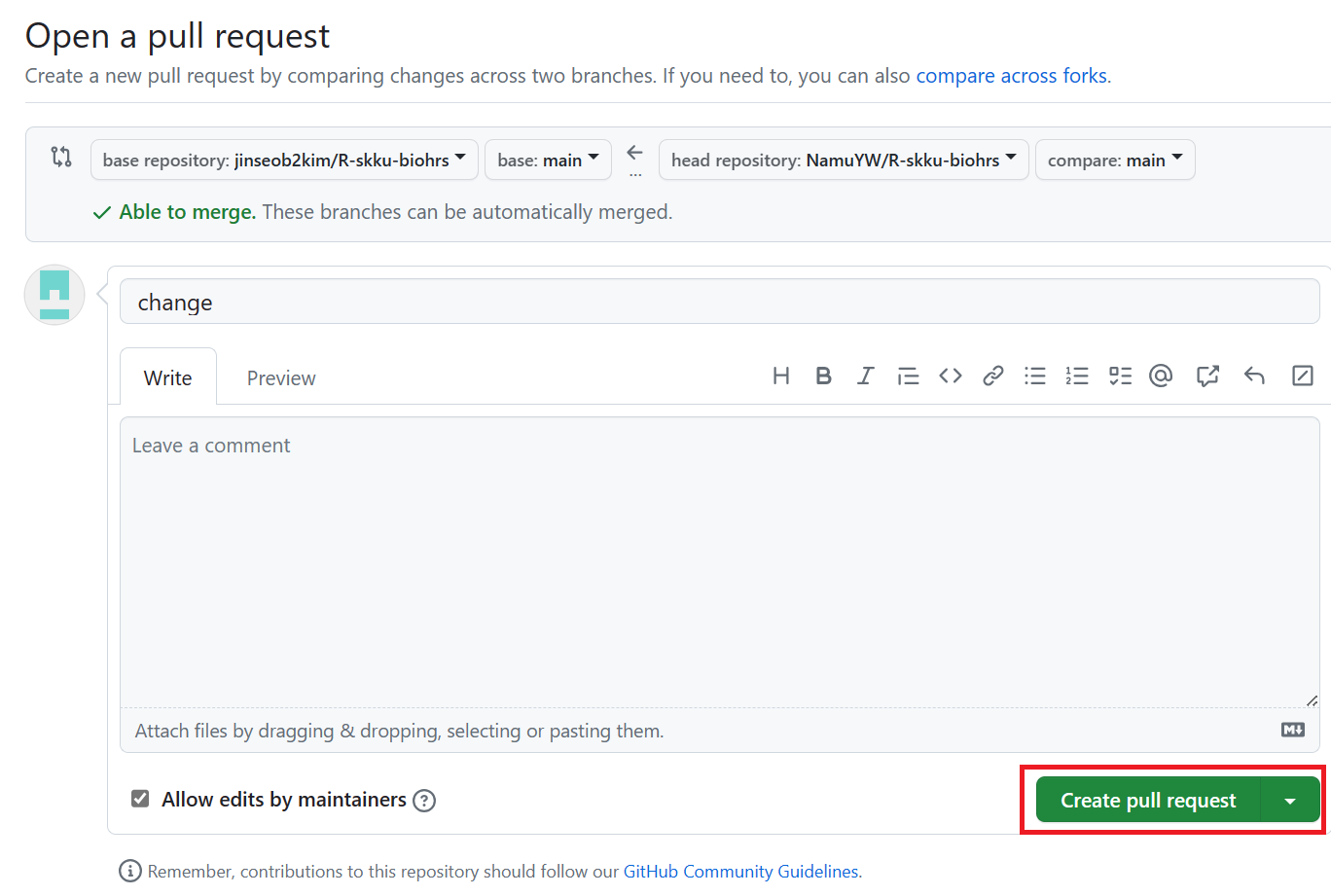
10. 수정된 Repository 불러오기 (Pull)
이미 Fork했던 Repository가 타인의 Push 또는 Pull requests에 의해 sync가 맞지 않을 때는 Sync fork을 해주어야합니다.
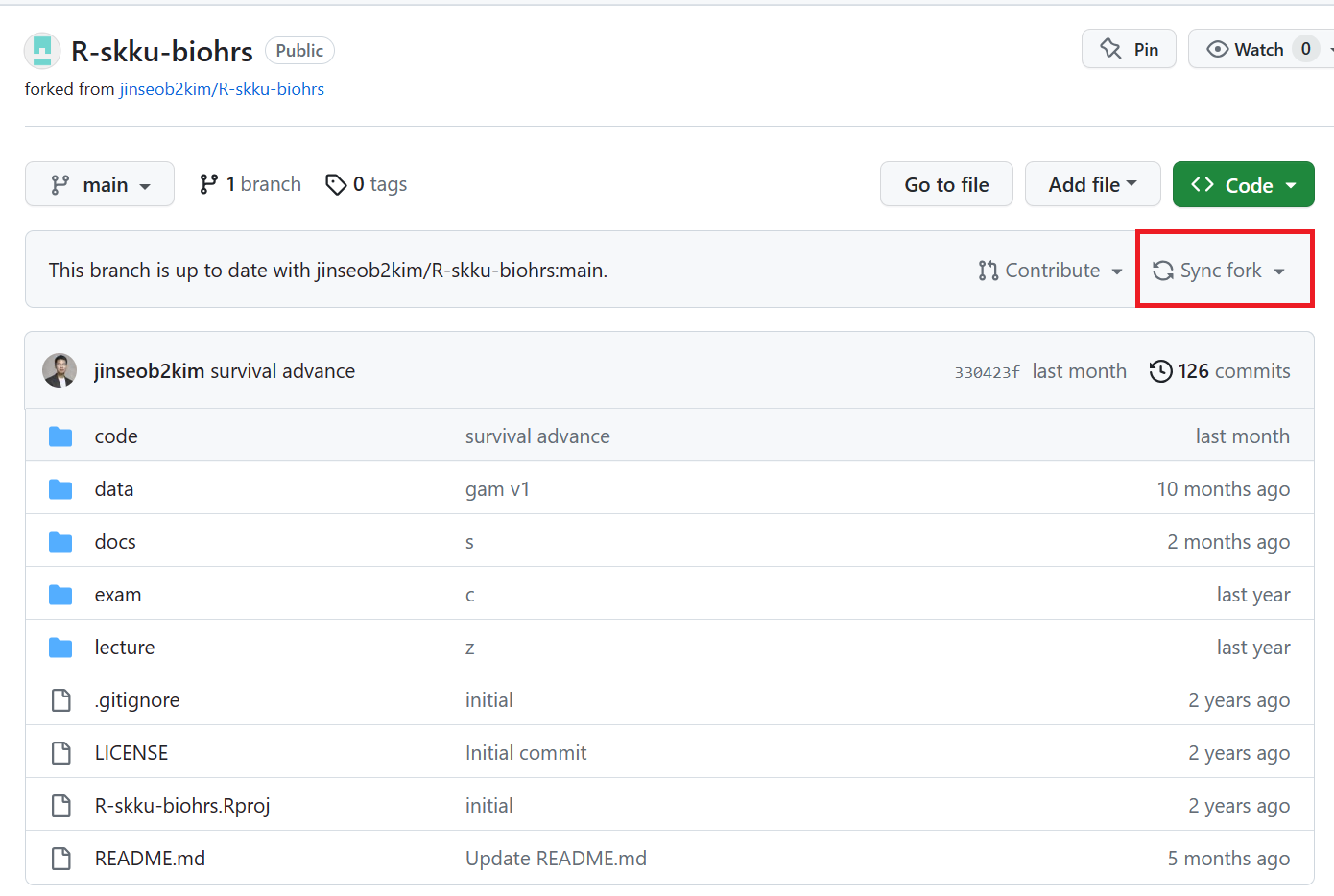
10. 수정된 Repository 불러오기 (Pull)
Sync fork 이후 Rstudio에서 Pull을 클릭하면 버전을 동기화할 수 있습니다.
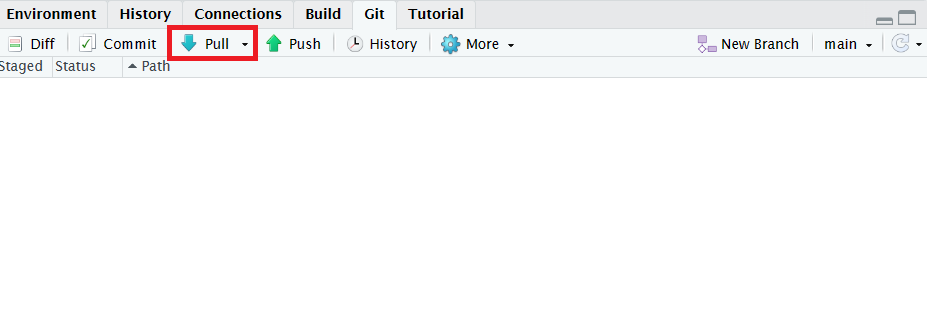
The end
R4CR_Github: Rstudio에서 사용하기
